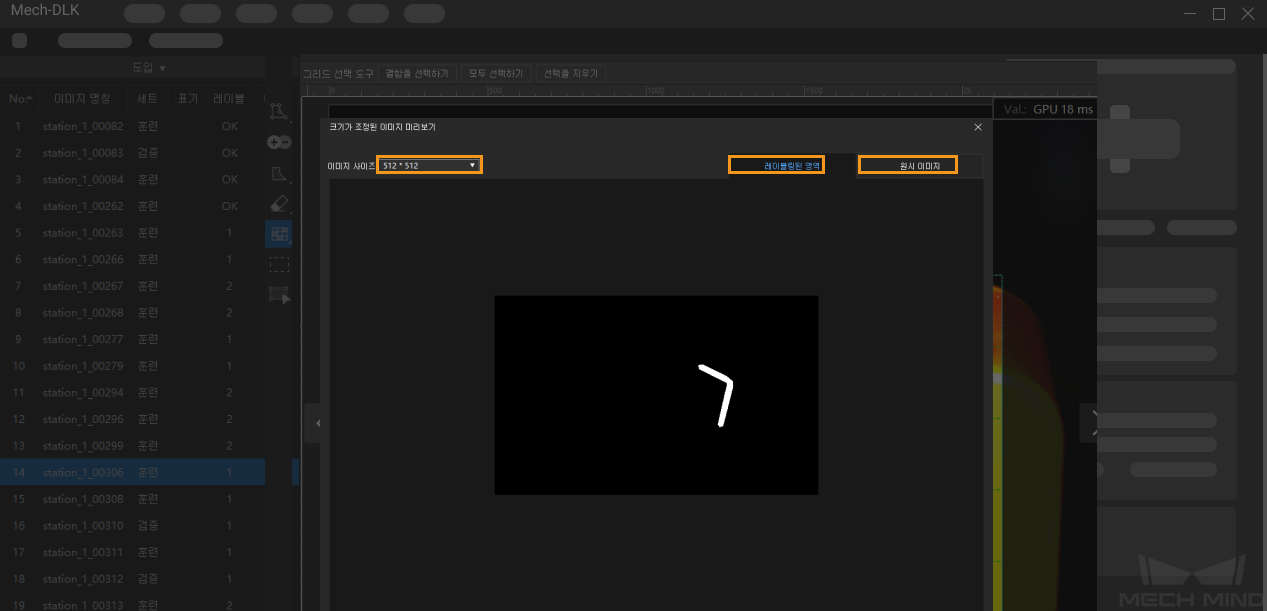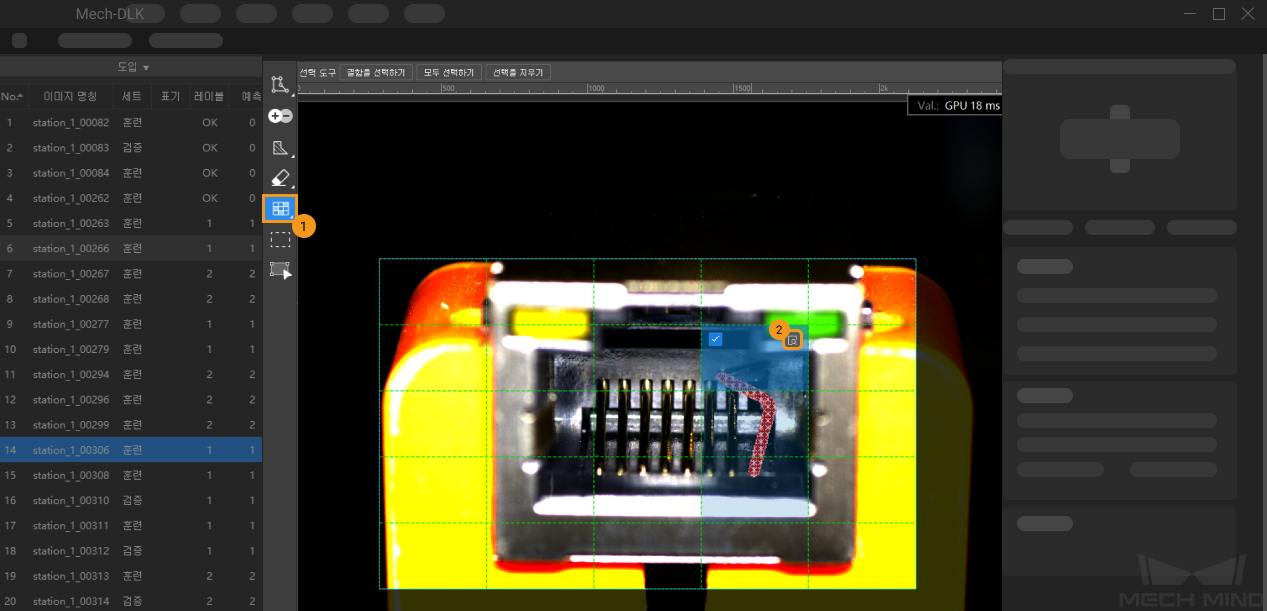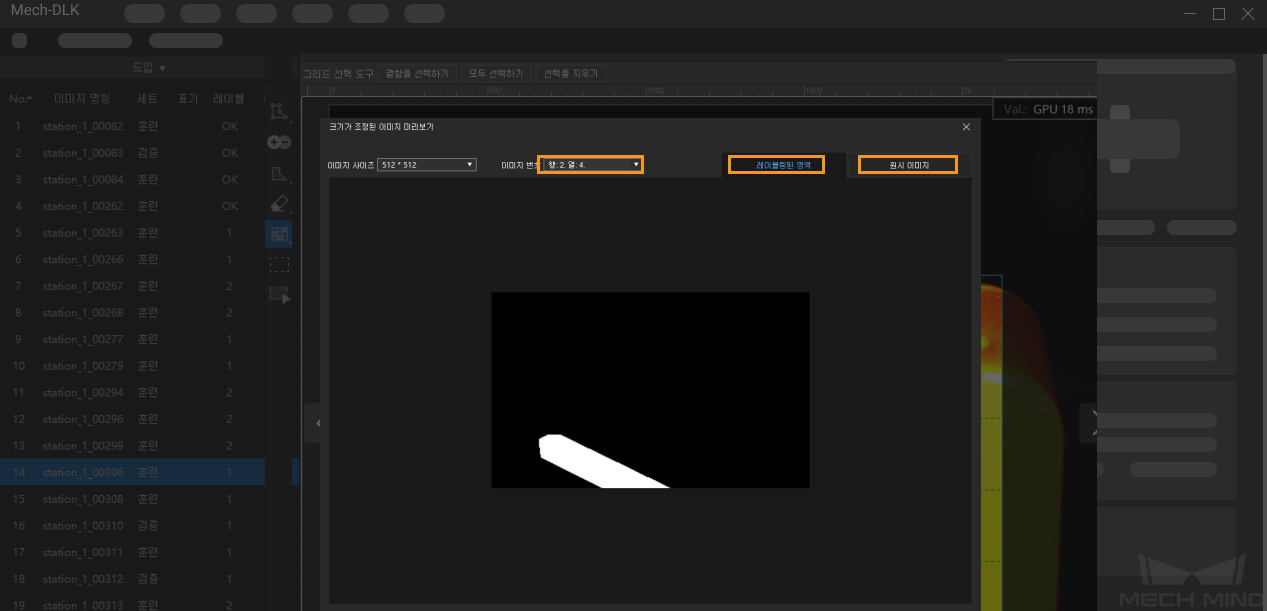크기가 조정된 이미지 미리보기¶
"결함 세그먼테이션" 모듈을 사용하여 모델을 훈련시킬 때 이미지 속의 결함이 상대적으로 작으면 훈련 효과에 영향을 미칠 수도 있으므로 이미지의 사이즈를 적당하게 설정해야 합니다.
단일 이미지¶
화면 왼쪽 데이터 표시 패널에서 원하는 이미지를 선택하고 마우스 오른쪽 버튼으로 클릭한 후 크기가 조정된 이미지 미리보기 옵션을 클릭하면 팝업창에서 크기가 조정된 후의 이미지가 표시됩니다.
팝업창에서 이미지 사이즈를 조정할 수 있습니다. 레이블링된 영역 및 원시 이미지 를 선택하여 각각의 효과를 확인할 수 있습니다.
주의
하지만 이미지 미리보기 화면에서 설정한 이미지 사이즈는 미리보기 효과에만 영향을 미치고 실제 훈련에 사용되는 이미지 사이즈는 훈련 파라미터에서 설정해야 합니다.
커팅 후의 이미지 미리보기¶
그리드 선택 도구 를 클릭하고 미리보기가 필요한 작은 이미지에 마우스를 올려놓고 이미지 오른쪽 상단의 미리보기 버튼을 클릭하면 팝업창에 미리보기한 렌더링이 표시됩니다.
이미지 번호 를 조절하면 다른 작은 이미지의 렌더링을 볼 수 있습니다. 사용자는 레이블링된 영역 및 원시 이미지 를 선택하여 각각의 효과를 확인할 수 있습니다.
팁
기본적으로 그리드를 커팅한 후 선택한 이미지를 미리보기할 수 있습니다. 다른 이미지도 보려면 모두 선택하기 버튼을 우선 클릭한 다음에 작은 이미지 오른쪽 상단에 있는 미리보기 버튼을 클릭하야 합니다.